データ ラベル付けプロジェクトの作成時の問題のトラブルシューティング
データ ラベル付けプロジェクトの作成中にエラーが発生した場合は、次のトラブルシューティング手順を試してください。
ワークスペース ID へのストレージ BLOB データ共同作成者アクセスを追加する
多くの場合、プロジェクトの作成時のエラーは、アクセスの問題が原因である可能性があります。 アクセスの問題を解決するには、次の手順を使用して、ワークスペース ID にストレージ BLOB データ共同作成者ロールを追加します。
Azure portal でストレージ アカウントを選択します。
Azure Machine Learning スタジオの右上のバナーで、ワークスペース名を選択します。
表示されるセクションの下部にある [Azure portal のすべてのプロパティを表示する] を選択します。
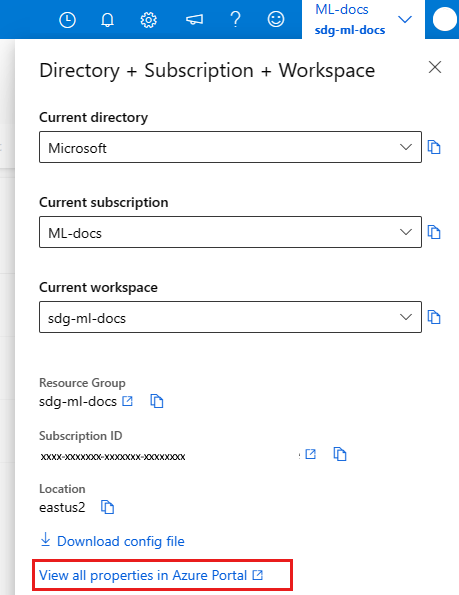
ワークスペースの Azure portal ページで [ストレージ] のリンクを選択します。
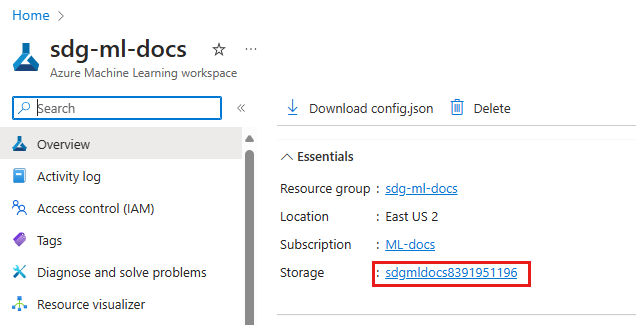
-
ストレージ アカウントの左側のメニューで [アクセス制御 (IAM)] を選択します。
[アクセス制御設定] の上部のツール バーで [+ 追加] を選択し、続いて [ロールの割り当ての追加] を選択します。
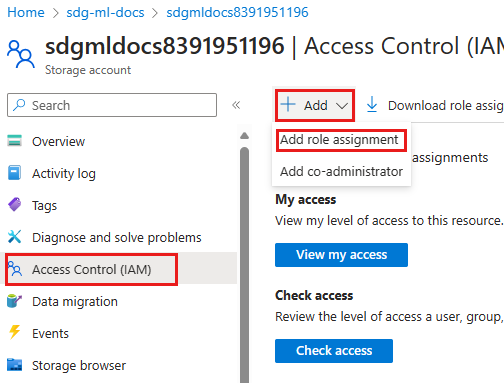
"ストレージ BLOB データ共同作成者" を検索します。
ロールの一覧から [ストレージ BLOB データ共同作成者] を選択します。
[次へ] を選択します。
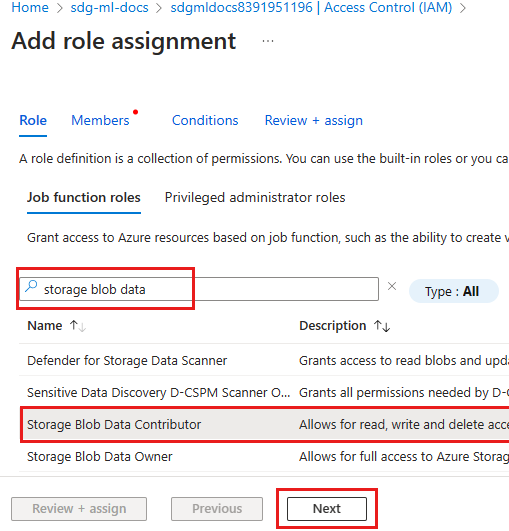
メンバーを選択します。
[メンバー] ページで [+ メンバーの選択] を選択します。
ワークスペース ID を検索します。
- 既定では、ワークスペース ID はワークスペース名と同じです。
- ワークスペースがユーザー割り当て ID で作成された場合は、ユーザー ID 名を検索します。
ワークスペース ID 名をもつ [エンタープライズ アプリケーション] を選択します。
ページの下部にある [選択] ボタンを選択します。
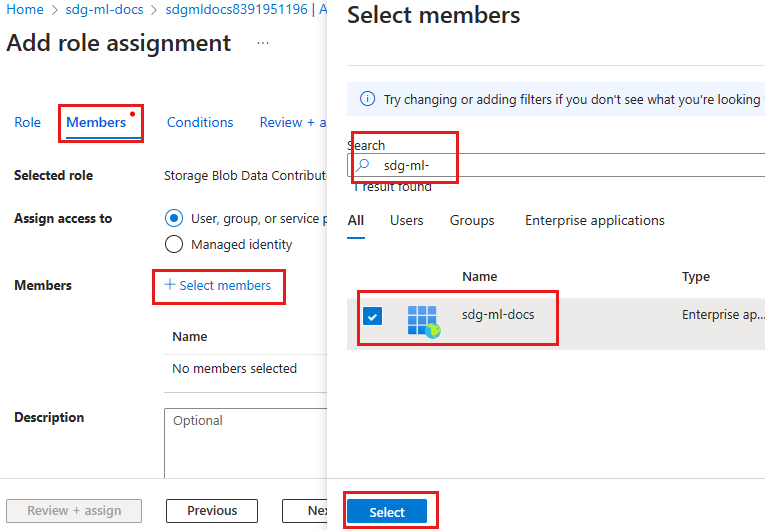
確認してロールを割り当てます。
- [確認と割り当て] を選択してエントリを確認します。
- [確認と割り当て] をもう一度選択し、割り当てが完了するまで待ちます。
外部データストアのアクセスを設定する
ラベル付けプロジェクトのデータに外部データストアからアクセスする場合は、そのデータストアと既定のデータストアへのアクセスを設定します。
- Azure portal で外部データストアに移動します。
- 「ロールの割り当てを追加する」以降の前述の手順に従って、ストレージ BLOB データ共同作成者ロールをワークスペース ID に追加します。
ワークスペースのマネージド ID を使用するようにデータストアを設定する
ワークスペースが仮想ネットワークで保護されている場合は、次の手順を使用して、ワークスペースのマネージド ID を使用するようにデータストアを設定します。
- Azure Machine Learning スタジオの左側のメニューで、[データ] を選択します。
- 上部のタブで [データストア] を選択します。
- ラベル付けプロジェクトのデータにアクセスするために使用しているデータストアを選択します。
- 上部のツール バーで [認証の更新] を選択します。
- "Azure Machine Learning スタジオでのデータのプレビューおよびプロファイルにワークスペース マネージド ID を使用する" のエントリを切り替えます。
関連リソース
プロジェクト管理の問題をトラブルシューティングする方法については、「プロジェクト管理の問題のトラブルシューティング」を参照してください。